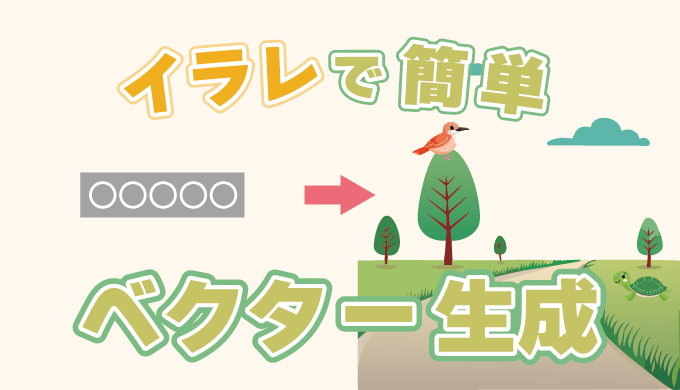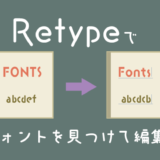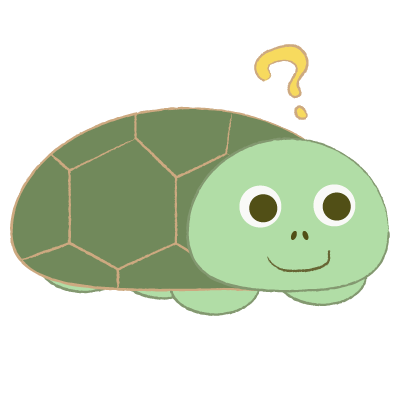 生成AIを使いたいカメ
生成AIを使いたいカメ
 学び続けるウサギ
学び続けるウサギ
 生成AIを使いたいカメ
生成AIを使いたいカメ
ワクワクしてきた〜!
早速教えてよ〜♪
「Adobe Illustratorでベクター生成したい」
上記のように思われる方に役立つ記事になっております。
・ベクター生成・・・・・・・・・新しく図形生成(長方形で範囲指定)
・生成塗りつぶし(シェイプ)・・線の内側を生成
今回はAdobeのIllustrator CCを使ってテキストからベクター生成する方法についてご紹介していきたいと思います。
目次
AdobeのIllustratorを使ってテキストからベクター生成する方法
- 長方形ツールでサイズ(範囲)を決める
- プロンプトを入力する
- 生成ボタンをクリック
①長方形でサイズ作成 → ベクター生成
まずは長方形ツールで作りたいサイズでの範囲を決めます。(なくても作ることはできます)
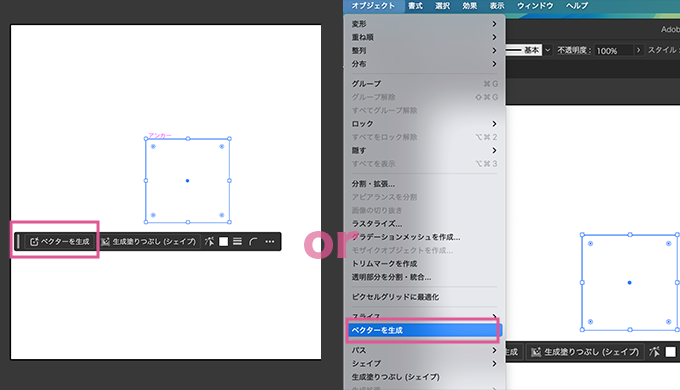
コンテキストタスクバーもしくは、オブジェクトからベクター生成
オブジェクト→ベクター生成 or コンテキストタスクバーのベクター生成をクリックします。
②テキストプロンプトを入力

ベクターを生成パネルが出てきたらテキストプロンプトを入力します。
プロンプトが思いつかない場合は、パネル右側のプロンプトのインスピレーションをクリックすることで、プロンプト例やディテールを参考にすることもできます。
③コンテンツの種類などを選択 → 生成
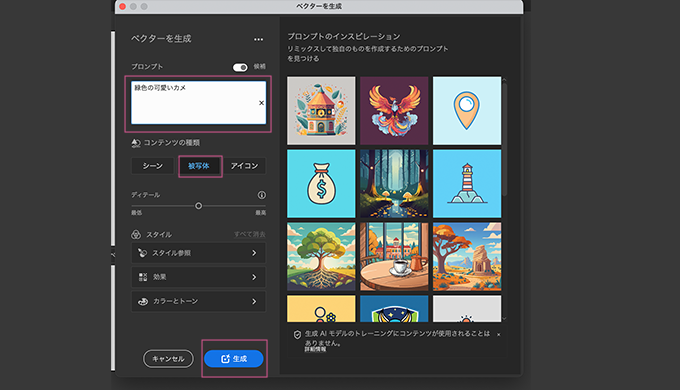
コンテンツの種類を選びます(被写体がデフォルト)。
ディテールの調整や、スタイルでイメージに近づけることも可能ですが今回はこのまま生成をクリックします。
初めて使う場合は、アドビアプリの生成AIのユーザーガイドラインを読んでから同意するをクリックします。
生成が始まりベクター画像が出来上がるまで待ちます。
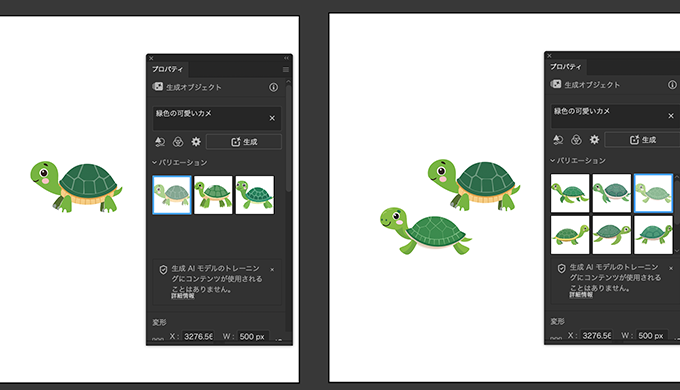
ベクターが無事生成されましたね。3つほどバリエーションが生成されますが、クリックする毎にバリエーションを増やすことも可能です。
 生成AIを使いたいカメ
生成AIを使いたいカメ
こんにちは〜♪
 カメちゃん
カメちゃん
コンテンツの種類
- 被写体
- シーン
- アイコン
コンテンツの種類として被写体・アイコン・パターンなどさまざまなベクターグラフィックスを簡単に作成できます。
被写体
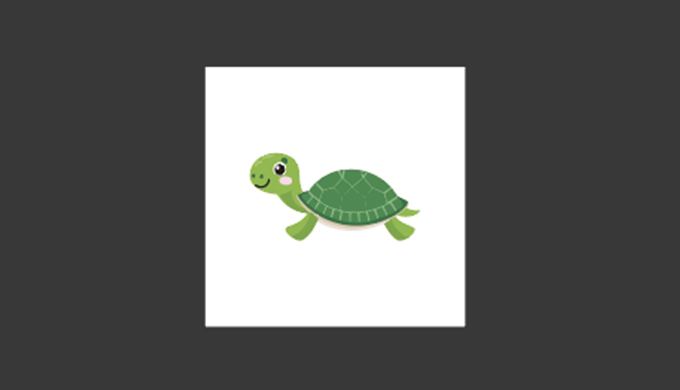
被写体のベクター画像のカメになります。
シーン
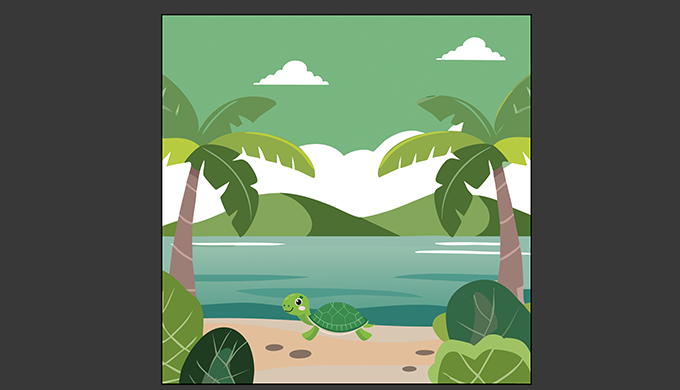
シーンを追加して背景を作ることもできます。
可愛くてGOODですね笑
アイコン
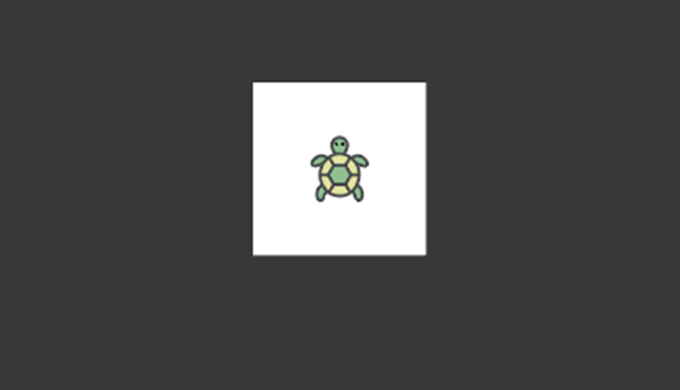
アイコンも簡単に作れます。
 生成AIを使いたいカメ
生成AIを使いたいカメ
ベクター生成に必要な生成クレジット数
テキストからベクター生成する為に必要な生成クレジット数は「1」になります。(時期により変動することもあります)
Creative Cloud Proなどのプランに入っている場合は無制限に使用できます。
 【生成AI】Adobe Fireflyで使う生成クレジット数【料金】
【生成AI】Adobe Fireflyで使う生成クレジット数【料金】
ベクター生成できない場合
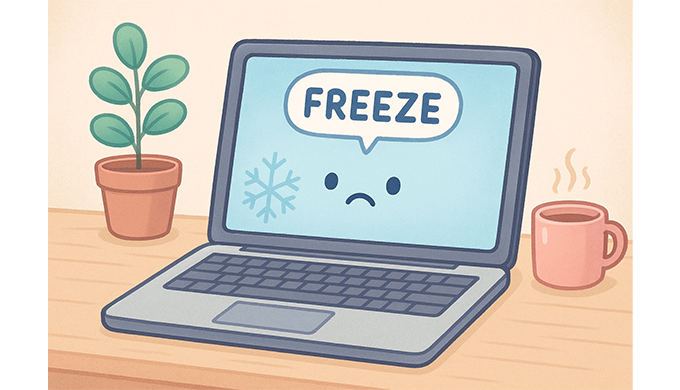
スペック低めのPCや容量が足りていない場合、生成途中でPCのファンが回りだし、プシュプシュしながらフリーズして生成できないことがありましたが、AppleのMacのM1〜くらいのスペックだと無事にベクター生成することができました。
ある程度PCの無駄なファイルなどを削除して容量を増やしたりしてもダメなら買い替えもありですね。
まとめ:アドビのイラストレーターのAI機能を使ってベクター生成を楽しもう!
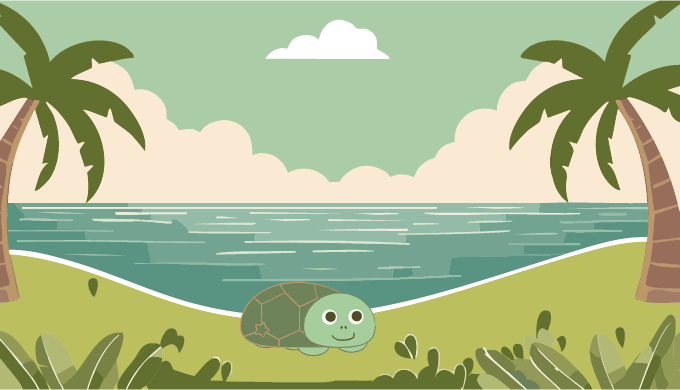
今回はAdobeのIllustratorでテキストプロンプトからベクター生成する方法についてご紹介してきました。
生成AI機能で簡単にベクター生成することができ画期的なサービスですよね。
輪郭(シェイプ)だけ書いて、内側に生成させたい場合は生成塗りつぶし(シェイプ)を使う方法の記事を参考にしてみてください。
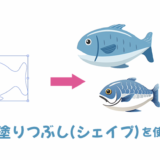 【Illustrator】イラレで生成塗りつぶし(シェイプ)を使う方法【生成AI】
【Illustrator】イラレで生成塗りつぶし(シェイプ)を使う方法【生成AI】
少しでもアドビのイラレの生成AI機能を使ってみたい方に参考になれば幸いです。
アドビのIllustratorなどがセットになっているCreative Cloud Proをお得に手に入れる方法はCreative Cloud Proを安く使う5つの方法の記事を参考にしてみて下さい。